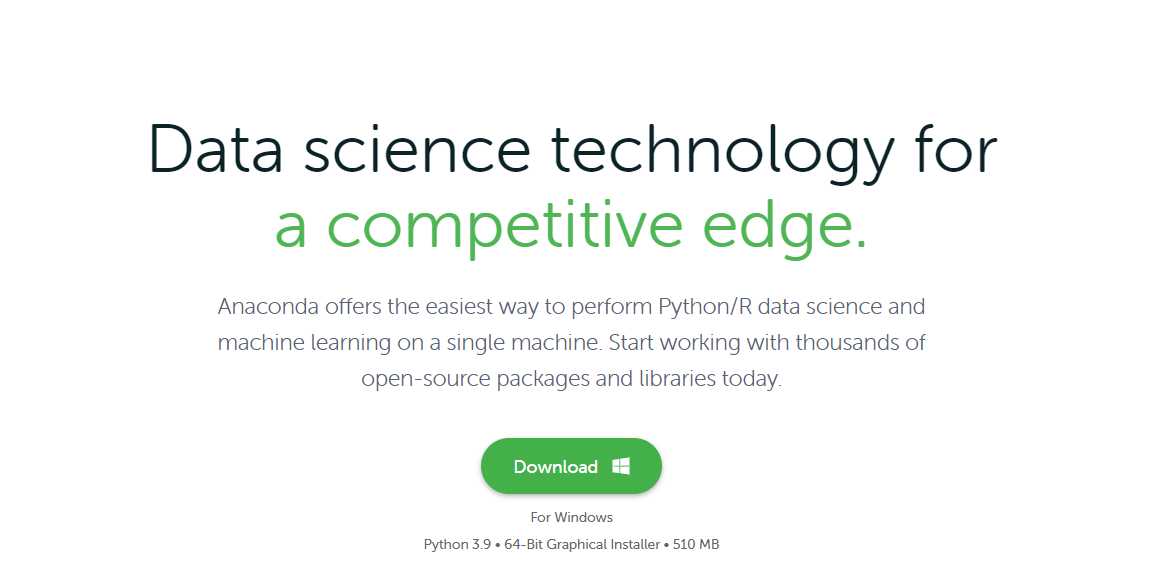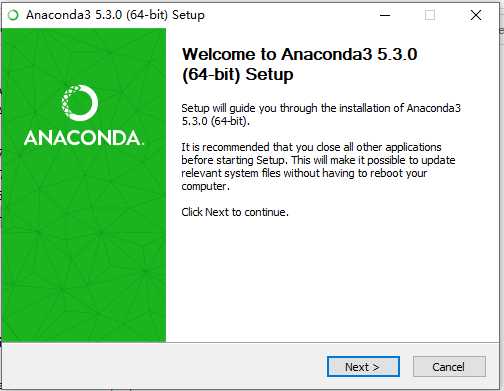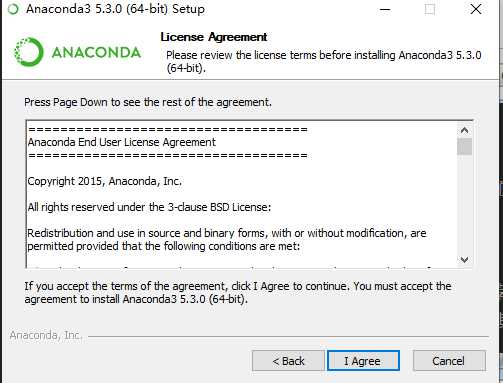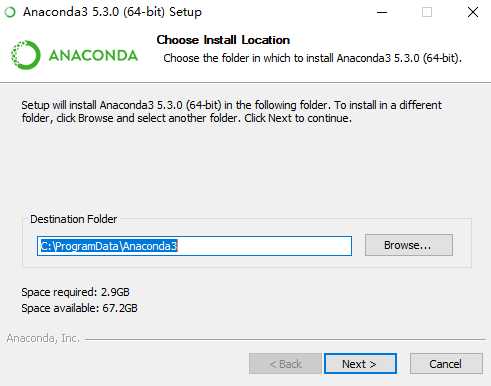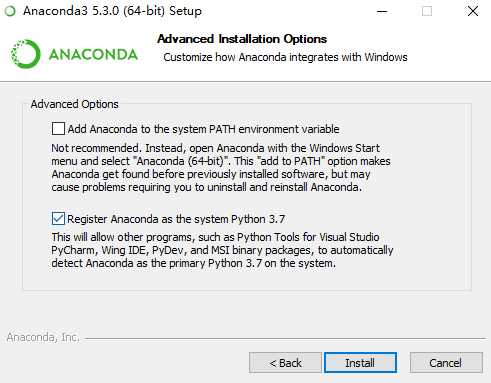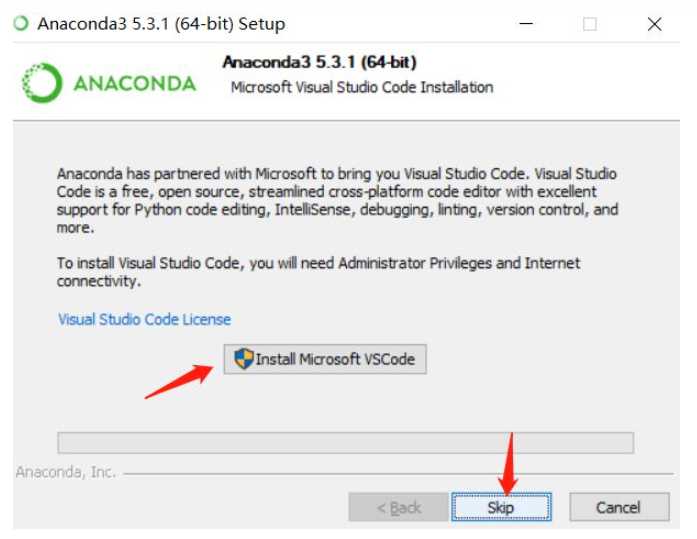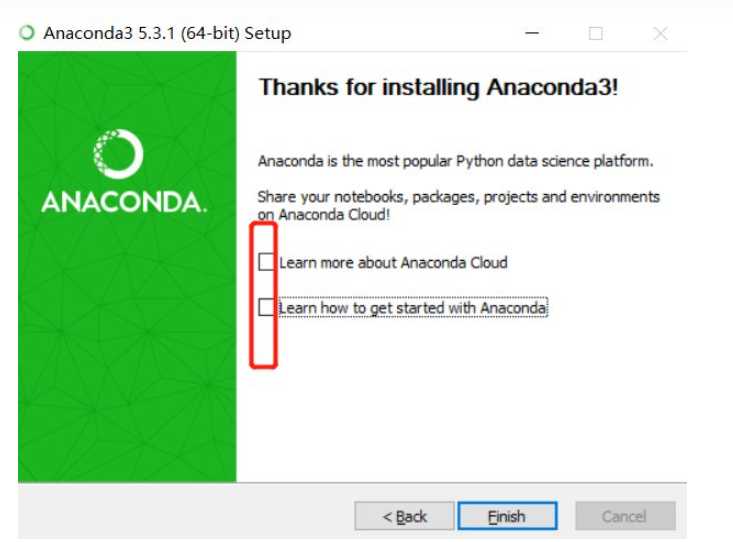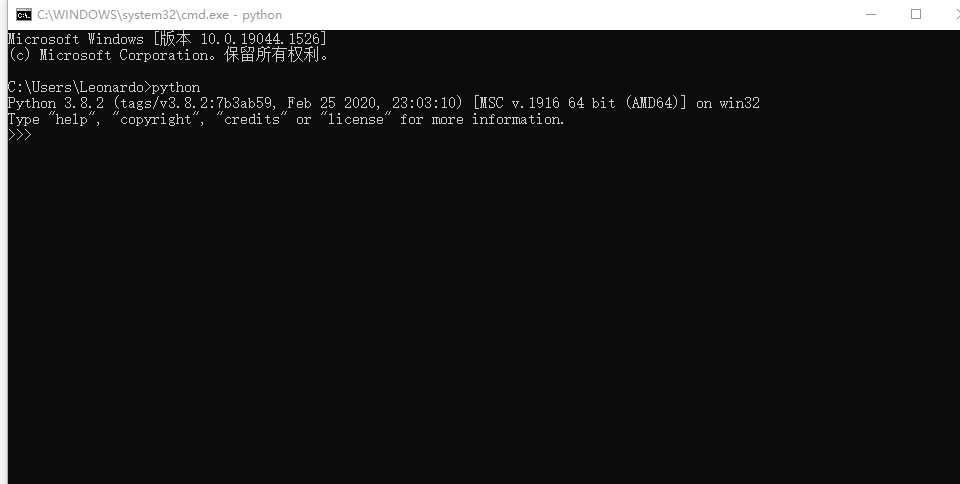新人首次发博,如有不妥之处,多多指教。
OpenCV作为比较火爆的计算机视觉和机器学习软件库,可以运行在Linux、Windows、Android和Mac OS操作系统上。它轻量级而且高效——由一系列 C 函数和少量 C++ 类构成,同时提供了Python、Ruby、MATLAB等语言的接口,实现了图像处理和计算机视觉方面的很多通用算法。
本次使用PyCharm2021搭载Anaconda配置OpenCV4.4以及PyQt5。
Pycharm的安装以及配置不再赘述,先来介绍Anaconda的安装
Anaconda官方网站:https://www.anaconda.com/
Anaconda其中包含了Conda、Python以及一大堆安装好的工具包,比如:numpy、pandas等,Miniconda包括Conda、Python,conda是一个开源的包、环境管理器,可以用于在同一个机器上安装不同版本的软件包及其依赖,并能够在不同的环境之间切换。
常规思路是在Pycharm中根据自己的需求来配置各种各样的软件库,每一个都需要自己安装,稍有繁琐,但是只要Anaconda基本上覆盖了这些库,只安装Anaconda省时省力。
进入网址后,点击下载(默认为python3.9,根据自己的系统来选定位数)。要我说就直接去清华园安装,官网太慢了,下载其他软件也都可以去。
清华园:Index of /anaconda/archive/ | 清华大学开源软件镜像站 | Tsinghua Open Source Mirror
下载完后:
1. 开始安装
一直默认好了,路径选择其他文件夹
注意:下面这个步骤,只框选第二个,框选第一个会出问题。
注:VSCode可安装也可不安装,只用python的话不安装没有影响
注 :都不要框选
2.安装完成后,下面开始添加环境变量:
3.检验是否安装成功:
windows+R,输入cmd,输入python查看是否有python环境
输入 conda –version,查看是否有conda环境
版本出现后,代表安装成功!
4.打开Anaconda Navigator
未完…………
今天的文章PyCharm+Anaconda配置OpenCV4.4和PyQt5分享到此就结束了,感谢您的阅读,如果确实帮到您,您可以动动手指转发给其他人。
版权声明:本文内容由互联网用户自发贡献,该文观点仅代表作者本人。本站仅提供信息存储空间服务,不拥有所有权,不承担相关法律责任。如发现本站有涉嫌侵权/违法违规的内容, 请发送邮件至 举报,一经查实,本站将立刻删除。
如需转载请保留出处:https://bianchenghao.cn/27978.html